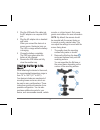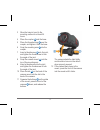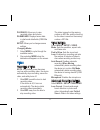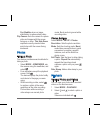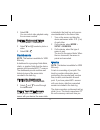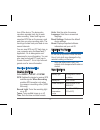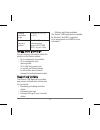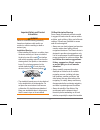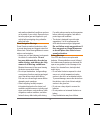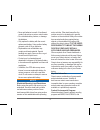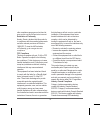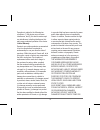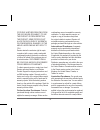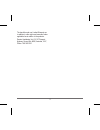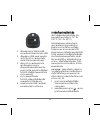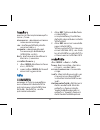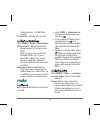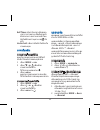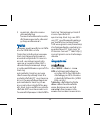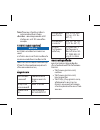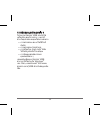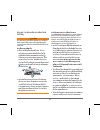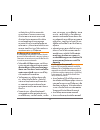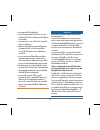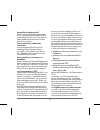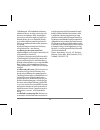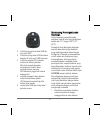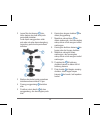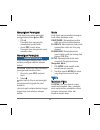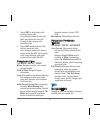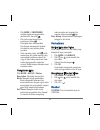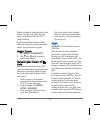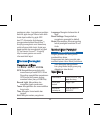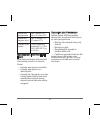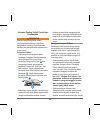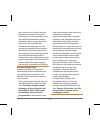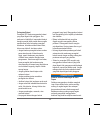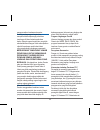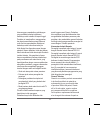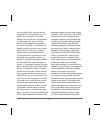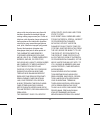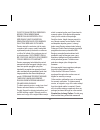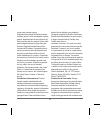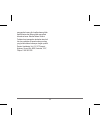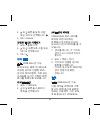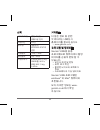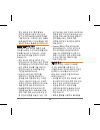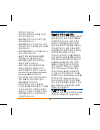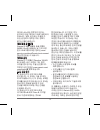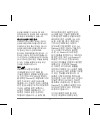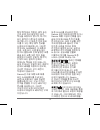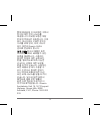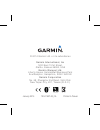- DL manuals
- Garmin
- Digital Camera
- VIRB Series
- Quick Start Manual
Garmin VIRB Series Quick Start Manual
Summary of VIRB Series
Page 1
Virb™ series quick start manual คู่มือ quick start panduan cepat pengoperasian 퀵 스타트 매뉴얼.
Page 2: Introduction
Introduction warning see the important safety and product information guide in the product box for product warnings and other important information. It is your responsibility to use the device in a safe manner. Garmin ® will not be responsible for any property damage, injuries or deaths resulting fr...
Page 3
2 2 locate the metal contacts on the end of the lithium-ion battery. 3 insert the battery into the compartment, contacts first. 4 press the battery into place. 5 replace the battery cover, and turn the d-ring clockwise. Charging the lithium-ion battery pack notice to prevent corrosion, thoroughly dr...
Page 4
3 3 plug the usb end of the cable into the ac adapter or a computer usb port. 4 plug the ac adapter into a standard wall outlet. When you connect the device to a power source, the device turns on. The led is orange while the battery is charging. 5 charge the battery completely. The led turns green w...
Page 5
4 3 allow the base to bond to the mounting surface for at least 24 hours. 4 place the coupler ➋ into the base. 5 place the threaded ring ➌ over the coupler, and tighten it onto the base. 6 snap the mounting arm ➍ into the coupler. 7 insert a thumbscrew ➎ into the joint, and tighten the thumbscrew to...
Page 6
5 keys select to scroll through menus and settings. Select to scroll through menus and settings. Ok select to choose menu options or to take a photo. Mode select to scroll through modes. Hold to turn the device on and off. Rec slide toward the lens to record video. Turning on the device you can turn...
Page 7: Video
6 playback: allows you to view recorded videos and photos. Dashboard: displays sensor data in charts and data fields (virb elite only). Setup: allows you to change camera settings. Changing modes 1 select mode to cycle through the available modes. 2 stop selecting mode when the desired mode appears ...
Page 8: Photos
7 on +stabilize turns on image stabilization to reduce shaky video. Flip camera: sets the camera to capture video and images with the screen facing up or down. This side down captures correctly oriented video and photos with the screen facing downward. Photos taking a photo your device provides seve...
Page 9: Dashboards
8 3 select ok. You can control video playback using the on-screen controls. Deleting photos and videos 1 select mode > playback. 2 select and to select a photo or video. 3 select ok > . Dashboards note: this feature is available for virb elite only. A dashboard is a grouping of data fields, charts, ...
Page 10: Device Information
9 turn off the device. The device also records a separate track log for each video recording. Video track logs are saved as gpx files on the memory card each time you stop recording video. The track logs include track point data at one- second intervals. You can view gpx and fit track logs on your c...
Page 11
10 charging temperature range from 32º to 113°f (0º to 45°c) radio frequency/ protocol 2.4 ghz ant+ wireless communications protocol wi-fi ® ieee 802.11 b/g at 2.4 ghz getting more information you can find more information about this product on the garmin website. • go to www.Garmin.Com/outdoor. • g...
Page 12
11 important safety and product information warning failure to avoid the following potentially hazardous situations could result in an accident or collision resulting in death or serious injury. Installation warnings • when installing the device in a vehicle, place the device securely so it does not...
Page 13
12 and weather-related trail conditions can have on the safety of your activity. Ensure that you have the proper gear and supplies for your activity before navigating along unfamiliar paths and trails. Street navigation warnings some garmin recreational products are able to accept street maps and su...
Page 14
13 • never put batteries in mouth. If swallowed, contact a physician or poison control center. • do not disassemble, puncture, or damage the batteries. • only replace the battery with the correct replacement battery. Using another battery presents a risk of fire or explosion. • replaceable coin cell...
Page 15
14 other compliance programs can be found at www.Garmin.Com/aboutgarmin/environment . Declaration of conformity hereby, garmin, declares that this product is in compliance with the essential requirements and other relevant provisions of directive 1999/5/ec. To view the full declaration of conformity...
Page 16
15 operation is subject to the following two conditions: (1) this device may not cause interference, and (2) this device must accept any interference, including interference that may cause undesired operation of the device. Limited warranty garmin’s non-aviation products are warranted to be free fro...
Page 17
16 citations, whether resulting from the use, misuse or inability to use the product or from defects in the product. Some states do not allow the exclusion of incidental or consequential damages, so the above limitations may not apply to you. Garmin retains the exclusive right to repair or replace (...
Page 18
17 the benefits under our limited warranty are in addition to other rights and remedies under applicable law in relation to the products. Garmin australasia, unit 19, 167 prospect highway, seven hills, nsw, australia, 2147, phone: 1800 822 235.
Page 19: บทนำ�
18 บทนำ ค ำ เตือน ดูคำ แนะนำ ข้อมูลเกี่ยวกับผลิตภัณฑ์ และคว มปลอดภัย ได้ในกล่อง ผลิตภัณฑ์เพื่อศึกษ คำ เตือนและ ข้อมูลสำ คัญ อื่น ๆ ของผลิตภัณฑ์ เป็นคว มรับผิดชอบของคุณที่จะ ใช้อุปกรณ์ในลักษณะที่ปลอดภัย garmin ® จะไม่รับผิดชอบสำ หรับ คว มเสียห ยต่อทรัพย์สินใด ๆ ได้รับ บ ดเจ็บหรือเสียชีวิตที่เกิดจ ก...
Page 20
19 1 หมุนวงแหวนรูปตัว d ทวนเข็ม น ฬิก และดึงขึ้นเพื่อถอดฝ ครอบ 2 ห ด้ นสัมผัสโลหะที่ส่วนท้ ยของ แบตเตอรี่ลิเธียมไอออน 3 สอดแบตเตอรี่เข้ ไปในช่อง โดย ให้ด้ นสัมผัสลงก่อน 4 กดแบตเตอรี่เข้ ไปในช่อง 5 ใส่ฝ ครอบแบตเตอรี่และหมุน วงแหวนรูปตัว d ต มเข็มน ฬิก ก รช ร์จแบตเตอรี่แพ็คลิเธียม ไอออน ข้อสังเกต เ...
Page 21
20 2 เสียบปล ยส ย usb ด้ นที่มี ขน ดเล็กเข้ กับพอร์ต mini-usb 3 เสียบปล ย usb ของส ยเคเบิล เข้ ไปใน ac อะแดปเตอร์หรือ พอร์ต usb ของคอมพิวเตอร์ 4 เสียบ ac อะแดปเตอร์เข้ กับ เต้ เสียบผนังม ตรฐ น เมื่อคุณเชื่อมต่ออุปกรณ์เข้ กับ แหล่งจ่ ยไฟ อุปกรณ์จะเปิดขึ้นม ไฟ led เป็นสีส้มในขณะที่กำ ลัง ช ร์จแบตเตอร...
Page 22
21 คุณส ม รถใช้ฐ นที่แบนร บหรือ ฐ นโค้ง โดยขึ้นอยู่กับเค้ โครง ของพื้นผิวที่ติดตั้ง 3 ปล่อยให้ฐ นเชื่อมติดกับพื้นผิวติด ตั้งเป็นเวล อย่ งน้อย 24 ชั่วโมง 4 ว งข้อต่อ ➋ ลงที่ฐ น 5 ว งแหวนเกลียว ➌ ลงเหนือข้อ ต่อและขันให้แน่นลงบนฐ น 6 ดันแขนยึด ➍ เข้ ไปในข้อต่อ 7 สอดตะปูควง ➎ ลงในช่องข้อต่อ และขันตะปูคว...
Page 23
22 ปุ่มต่ ง ๆ เลือกเพื่อเลื่อนผ่ นเมนูและ ก รตั้งค่ เลือกเพื่อเลื่อนผ่ นเมนูและ ก รตั้งค่ ok เลือกเพื่อเลือกเมนูตัวเลือก หรือจะใช้ถ่ ยภ พ mode เลือกเพื่อเลื่อนผ่ นโหมด ต่ ง ๆ กดค้ งไว้เพื่อเปิดและปิด เครื่อง rec เลื่อนไปท งเลนส์เพื่อบันทึก วิดีโอ ก รเปิดอุปกรณ์ คุณส ม รถเปิดอุปกรณ์โดยใช้ หรือ rec ...
Page 24: วิดีโอ
23 โหมดต่ ง ๆ คุณส ม รถใช้ง นอุปกรณ์ของคุณใน หล ย ๆ โหมด ช่องมองภ พ: แสดงช่องมองภ พของ กล้องและสถ นะข้อมูล เล่น: ช่วยให้คุณดูวิดีโอที่ถูกบันทึก และภ พถ่ ยต่ ง ๆ แดชบอร์ด: แสดงข้อมูลเซ็นเซอร์ ในแบบแผนภูมิและฟิลด์ข้อมูล (virb elite เท่ นั้น) ตั้งค่ : ช่วยให้คุณส ม รถเปลี่ยนก ร ตั้งค่ ต่ ง ๆ ของกล้อง ก...
Page 25: ภ�พถ่�ย
24 กำ ลังเลื่อนลงเข (virb elite เท่ นั้น) ไมโครโฟน: เปิดใช้ง นไมโครโฟน ก รตั้งค่ ก รบันทึกขั้นสูง เลือก mode > ตั้งค่ > ตั้งค่ ขั้นสูง ปรับแก้เลนส์: แก้ไขคว มบิดเบือน ของภ พมุมกว้ งในภ พถ่ ยและ วิดีโอ ตั้งค่ คว มกว้ งของภ พ โดย อัตโนมัติไปเป็น กว้ ง ในก ร ตั้งค่ วิดิโอ เปิดใช้ง น +ระบบ ป้องกันภ พ...
Page 26: แดชบอร์ด
25 self timer: ตั้งค่ จับเวล เพื่อชะลอ เวล ก รถ่ ยภ พ เปิดตั้งถ่ ยซ้ำ ตั้งช่วงเวล และถ่ ยภ พซ้ำ โดย อัตโนมัติจนกว่ คุณจะกด อีก ครั้ง บันทึกวันที่: เพิ่มก รบันทึกวันที่ลงใน ภ พของคุณ ก รเล่นกลับ ก รดูภ พถ่ ยและวิดีโอ คุณส ม รถดูภ พถ่ ยและวิดีโอที่ บันทึกไว้บนหน้ จอของอุปกรณ์ 1 เลือก mode > เล่น 2 เล...
Page 27: Tracks
26 3 บนอุปกรณ์ เลือกประเภทของ เซ็นเซอร์เพื่อจับคู่ ไอคอนสำ หรับเซ็นเซอร์จะกะพริบ เมื่อไอคอนหยุดกะพริบ เซ็นเซอร์ ถูกจับคู่และเชื่อมต่อแล้ว tracks หม ยเหตุ: คุณลักษณะนี้ส ม รถใช้ได้ สำ หรับ virb elite เท่ นั้น track คือก รบันทึกเส้นท งของคุณ track log มีข้อมูลเกี่ยวกับจุดต่ งๆ ต มเส้นท งที่ถูกบันทึกไว...
Page 28
27 ใช้ค่ โรงง น: เรียกคืนก รตั้งค่ อุปกรณ์กลับเป็นค่ เริ่มต้น เกี่ยวกับ: แสดงข้อมูลซอฟต์แวร์ที่ สำ คัญและ unit id ของเครื่อง ของคุณ ก รทำ คว มสะอ ดอุปกรณ์ ข้อสังเกต อย่ ใช้ผ้ แห้งเพื่อทำ คว มสะอ ด เลนส์ ก รใช้ผ้ แห้งอ จทำ ให้ส รเคลือบกัน หมอกบนเลนส์เกิดคว มเสียห ยได้ เช็ดทำ คว มสะอ ดอุปกรณ์ด้วยผ้ น...
Page 29
28 ก รสนับสนุนและอัพเดทต่ ง ๆ โปรแกรม garmin virb ช่วยให้ใช้ เครื่องมือและบริก รต่ ง ๆ เหล่ นี้ สำ หรับอุปกรณ์ของคุณได้อย่ งสะดวก • ก รตรวจสอบและแก้ไขวิดีโอที่ บันทึก • ก รตรวจสอบ track logs • ก รเชื่อมโยง track logs ไปยัง วิดีโอที่ถูกบันทึกไว้ของคุณ • ก รอัพเดทซอฟต์แวร์และ คุณสมบัติต่ ง ๆ แอพพลิเคช...
Page 30
29 ข้อมูลคว มปลอดภัยและผลิตภัณฑ์ ที่สำ คัญ คำ เตือน คว มล้มเหลวในก รหลีกเลี่ยงสถ นก รณ์ที่เป็น อันตร ยต่อไปนี้อ จส่งผลให้เกิดอุบัติเหตุหรือ ก รชนกันจนทำ ให้เกิดก รเสียชีวิตหรือได้รับบ ด เจ็บส หัส คำ เตือนก รติดตั้ง • เมื่อกำ ลังติดตั้งอุปกรณ์ในรถ ให้ว ง อุปกรณ์อย่ งปลอดภัยเพื่อที่จะไม่ไป บดบังทัศนวิ...
Page 31
30 จะเริ่มดำ เนินก รในกิจกรรมบนเส้น ท งทุรกันด ร โดยเฉพ ะผลกระทบ ที่ว่ สภ พอ ก ศและสภ พอ ก ศที่ เกี่ยวข้องกับสภ พรอยท งที่อ จมีต่อ คว มปลอดภัยของกิจกรรมของคุณ ตรวจสอบให้แน่ใจว่ คุณมีเครื่องมือและ อุปท นต่ ง ๆ ที่เหม ะสมสำ หรับกิจกรรม ของคุณ ก่อนที่จะนำ ท งไปต มเส้นท ง และรอยท งต่ ง ๆ ที่ไม่คุ้นเคย ค...
Page 32
31 • เก็บแบตเตอรี่ให้พ้นมือเด็ก • ห้ มใส่แบตเตอรี่เข้ ไปในป ก ห กถูก กลืนลงไป ให้รีบนำ ไปพบแพทย์หรือศูนย์ ควบคุมพิษ • ห้ มถอดแยก เจ ะ หรือทำ ให้แบตเตอรี่ เกิดคว มเสียห ย • เปลี่ยนแบตเตอรี่ด้วยแบตเตอรี่ทดแทน ที่ถูกต้องเท่ นั้น ก รใช้แบตเตอรี่อื่น อ จทำ ให้เกิดอันตร ยจ กไฟหรือก ร ระเบิดได้ • ถ่ นกระดุ...
Page 33
32 ข้อมูลเกี่ยวกับข้อมูลแผนที่ garmin ใช้แหล่งข้อมูลรวมกันของภ ครัฐและ เอกชน แหล่งข้อมูลแทบทั้งหมดมีข้อมูลที่ไม่ ถูกต้องหรือไม่สมบูรณ์บ งส่วน ในบ งประเทศ ข้อมูลแผนที่ที่สมบูรณ์และถูกต้องถ้ ไม่มีให้ บริก รก็มีร ค แพงม ก โปรแกรมด้ นสิ่งแวดล้อมของ ผลิตภัณฑ์ ส ม รถเข้ ดูข้อมูลเกี่ยวกับโปรแกรมนำ ผลิตภัณ...
Page 34
33 อุปกรณ์นี้สอดคล้องกับอุตส หกรรมแคน ด ที่ ได้รับก รยกเว้นใบอนุญ ตม ตรฐ น rss ก ร ทำ ง นจะขึ้นอยู่กับเงื่อนไขสองประก รต่อไปนี้: (1) อุปกรณ์นี้ต้องไม่ก่อให้เกิดก รรบกวน และ (2) อุปกรณ์นี้ต้องส ม รถจัดก รกับก รรบกวน ใด ๆ รวมทั้งก รรบกวนที่อ จทำ ให้เกิดก ร ทำ ง นที่ไม่พึงปร รถน ขึ้นในอุปกรณ์ ก รรับปร...
Page 35
34 ในพื้นที่ของคุณ หรือโทรติดต่อฝ่ ยสนับสนุน ผลิตภัณฑ์ garmin สำ หรับคำ แนะนำ ในก รจัด ส่งและหม ยเลขติดต ม rma ห่อผลิตภัณฑ์ อย่ งแน่นหน พร้อมกับแนบสำ เน ใบเสร็จก ร ซื้อสินค้ ตัวจริง เพร ะจำ เป็นต้องใช้เป็นหลัก ฐ นก รซื้อกรณีที่ทำ ก รซ่อมในช่วงรับประกัน เขียนหม ยเลขติดต มให้ชัดเจนที่ด้ นนอกของ บรรจุภ...
Page 36: Pengenalan
35 pengenalan peringatan lihat panduan informasi penting terkait produk dan keselamatan dalam kotak kemasan produk terkait peringatan produk dan informasi penting lainnya. Merupakan tanggung jawab anda untuk menggunakan perangkat dengan cara yang aman. Garmin ® tidak bertanggung jawab atas adanya ke...
Page 37
36 yang tidak terkena sinar matahari langsung. 1 putar cincin-d berlawanan arah jarum jam, dan tarik ke atas untuk melepas penutupnya. 2 posisikan kontak logam pada ujung baterai litium-ion. 3 masukkan baterai ke dalam tempat baterai, dengan bagian kontaknya terlebih dahulu. 4 tekan baterai ke dalam...
Page 38
37 2 colokkan ujung kecil kabel usb ke port mini-usb. 3 colokkan ujung kabel usb ke dalam adaptor ac atau port usb komputer. 4 colokkan adaptor ac ke dalam stopkontak dinding standar. Bila anda menghubungkan perangkat ke sumber daya, perangkat akan menyala. Led berwarna jingga bila baterai sedang di...
Page 39
38 2 lepas film dari alasnya ➊ , dan tekan bagian alas kuat-kuat pada permukaan dudukan. Anda dapat menggunakan salah satu alas rata atau alas melengkung, tergantung pada kontur permukaan dudukan. 3 biarkan alas terikat pada permukaan dudukan selama minimal 24 jam. 4 pasang penggandeng ➋ ke dalam al...
Page 40
39 kamera harus dipegang erat dan tidak boleh bergerak di dalam dudukan saat dikencangkan dengan baik. 12 jika kamera terasa longgar di dalam dudukan, tekan bagian depan kamera ke dalam dudukan sampai berbunyi klik. Tombol pilih untuk berpindah-pindah antar menu dan pengaturan. Pilih untuk berpindah...
Page 41: Video
40 menyalakan perangkat anda dapat menyalakan perangkat menggunakan tombol atau rec. • pilih . Perangkat akan menyala dan menampilkan jendela bidik. • geser rec ke arah lensa. Perangkat akan menyala dan mulai merekam video. Mematikan perangkat pemberitahuan untuk mencegah hilangnya data, selalu mati...
Page 42: Foto
41 1 geser rec ke arah lensa untuk mulai merekam video. Jika perangkat dalam kondisi mati, akan menyala secara otomatis. Perangkat akan segera mulai merekam video. 2 geser rec menjauhi lensa untuk berhenti merekam video. Video disimpan pada kartu memori dalam bentuk file mp4, dan log jejak untuk vid...
Page 43: Pemutaran
42 • pilih mode > viewfinder, arahkan kamera menggunakan jendela bidik, dan pilih . • dari mana saja kecuali layar pemutaran, tahan . Perangkat akan menampilkan foto dengan sekejap dan kembali ke halaman yang sedang anda gunakan. • saat merekam video, pilih untuk menangkap foto pada resolusi yang sa...
Page 44: Jejak
43 dasbor merupakan pengelompokan data bidang, diagram, atau grafik data dari sensor perangkat dan sensor ant+™ yang terhubung. Dasbor menyediakan tampilan waktu nyata dan sesuai kronologi tentang data sensor yang direkam ke log jejak. Melihat dasbor 1 pilih mode > dashboard. 2 pilih atau untuk berp...
Page 45: Informasi Perangkat
44 perekaman video. Log jejak menyertakan data titik jejak dengan interval satu detik. Anda dapat melihat log jejak gpx dan fit di komputer anda dengan menggunakan aplikasi basecamp™. Kunjungi www.Garmin.Com /basecamp untuk informasi lebih lanjut. Anda juga dapat melihat dan mengunduh log jejak fit ...
Page 46
45 kisaran suhu pengoperasian dari 5º sampai 140ºf (dari -15º sampai 60ºc kisaran suhu pengisian daya\ dari 32º sampai 113°f (0º sampai 45°c) frekuensi radio/ protokol protokol komunikasi nirkabel ant+ 2,4 ghz wi-fi ® ieee 802.11 b/g at 2.4 ghz mendapatkan informasi lebih lanjut anda dapat menemukan...
Page 47
46 informasi penting terkait produk dan keselamatan peringatan kelalaian dalam menghindari situasi yang berpotensi berbahaya berikut bisa menyebabkan terjadinya kecelakaan atau tabrakan yang mengakibatkan kematian atau cedera serius. Peringatan instalasi • saat menginstal perangkat di dalam kendaraa...
Page 48
47 jejak, kondisi cuaca, dan faktor-faktor lain yang dapat memengaruhi keselamatan saat bernavigasi. Demi keselamatan, selalu atasi masalah ketidaksesuaian sebelum melanjutkan navigasi, dan gunakan tanda- tanda dan kondisi yang ditampilkan. • selalu sadari efek lingkungan dan risiko yang ada pada ke...
Page 49
48 peringatan baterai perangkat gps anda menggunakan baterai yang dapat diganti oleh pengguna. Jika pedoman ini tidak diikuti, masa pakai baterai mungkin menjadi lebih pendek atau mungkin menimbulkan risiko kerusakan perangkat, kebakaran, luka bakar akibat bahan kimia, kebocoran elektrolit, dan/atau...
Page 50
49 mengoperasikan kendaraan bermotor. Undang-undang negara bagian lain memperbolehkan dipasangnya dudukan isap hanya di lokasi tertentu pada kaca depan. Banyak negara bagian lain yang telah memberlakukan larangan untuk menempatkan objek di kaca depan pada lokasi-lokasi yang menghalangi pandangan pen...
Page 51
50 dirancang guna memberikan perlindungan yang memadai terhadap interferensi berbahaya untuk instalasi di tempat tinggal. Peralatan ini menghasilkan, menggunakan, dan dapat memancarkan energi frekuensi radio dan bisa menyebabkan interferensi berbahaya untuk komunikasi radio jika tidak diinstal dan d...
Page 52
51 labor, provided that the customer shall be responsible for any transportation cost. This warranty does not apply to: (i) cosmetic damage, such as scratches, nicks and dents; (ii) consumable parts, such as batteries, unless product damage has occurred due to a defect in materials or workmanship; (...
Page 53
52 atas produk atau pelayanan yang diperoleh dan/atau digunakan bertentangan dengan undang-undang negara mana pun. Produk ini ditujukan untuk digunakan hanya sebagai alat bantu perjalanan dan tidak boleh digunakan untuk tujuan yang memerlukan pengukuran arah, jarak, lokasi atau topografi yang presis...
Page 54
53 cacat di dalam produk. Beberapa negara tidak mengizinkan pengecualian insidental atau kerusakan yang di akibatkan, sehingga batasan di atas mungkin saja tidak berlaku untuk anda. Garmin retains the exclusive right to repair or replace (with a new or newly-overhauled replacement product) the devic...
Page 55
54 syarat untuk cakupan garansi. Konfirmasi lelang online tidak diterima dalam verifikasi garansi. Untuk mendapatkan layanan garansi, diperlukan salinan atau dokumen asli bukti penjualan dari toko penjual. Garmin tidak akan mengganti komponen yang hilang dari kemasan yang dibeli melalui lelang onlin...
Page 56
55 penggantian barang jika kualitas barang tidak dapat diterima dan barang tidak mengalami kerusakan besar. Manfaat dalam garansi terbatas kami merupakan tambahan atas hak lain dan perbaikan di bawah undang-undang yang berlaku dalam kaitannya dengan produk. Garmin australasia, unit 19, 167 prospect ...
Page 57
56 소개하기 주의사항 본 제품을 사용하기 전 반드시 박스에 동봉되어 있는 주의사항을 숙지합니다. 제품 사용 중 발생하는 부상,사망 또는 모든 종류의 재산 피해에 대해 garmin사는 일체 책임지지 않습니다. 메모리카드 설치하기 micro sd 64gb까지 사용 가능하며 최적의 녹화를 위해 클래스10 이상의 메모리를 사용 합니다. 1. 충전지 덮개의 d링을 시계 반대 방향으로 돌린 후 위로 들어 올려 분리합니다. 2. 충전지를 꺼내십시오 3. ➊ 과 같이 메모리 카드 홀더를 들어올립니다. 4. ➋ 와 같이 micro sd 메모리를 ...
Page 58
57 충전지 장착 주의사항 충전지에는 리튬 이온이 포함되어 있습니다. 충전지가 손상되거나 화기에 노출시 폭발 또는 심각한 부상을 입을 수 있습니다. 1. 충전지 덮개의 d링을 반시계 방향으로 돌린 후 위로 들어올려 분리합니다. 2. 충전지의 금속 접촉 단자를 확인합니다. 3. 아래의 그림처럼 금속 단자 부분을 접촉 위치에 맞춰 넣습니다. 4. 충전지를 눌러 완전히 고정 합니다. 5. 충전지 덮개를 끼우고 d 링을 시계 방향으로 돌려 잠그십시오. 충전지 충전하기 주의사항 mini usb 포트의 부식 방지를 위해 방수 고무캡 주변을 깨...
Page 59
58 1. 고무캡 ➊ 을 들어올려 mini usb 포트 ➋ 를 확인 2. 포트에 mini usb를 연결합니다. 3. 반대편 usb포트를 ac 충전기 또는 pc의 usb 포트에 연결합니다. 4. Ac충전기를 220v 콘센트에 연결하면 자동으로 본체 전원이 켜지고 노란 led가 켜집니다. 5. 충전이 완료되면 led가 녹색으로 바뀝니다. 6. Usb케이블을 분리하고 고무 덮개를 완전히 씌웁니다. 기기를 마운트에 장착하기 고정용 마운트 부착시 적합한 온도는 영상 21도 ~ 38도 입니다 . 포함된 기본 마운트는 대부분의 상황에 적합합니다...
Page 60
59 베이스는 평면형과 곡면형이 있으며 사용할 곳에 적합한 베이스를 선택합니다 3. 베이스의 접착제가 완전히 고정 되려면 약24 시간이 소요됩니다. 4. 커플러 ➋ 를 베이스에 넣습니다. 5. 커플러 고정 덥개 ➌ 를 끼우고 시계 방향으로 돌려 잠그십시오. 6. 스냅암 ➍ 을 커플러에 끼웁니다. 7. 고정 노브 ➎ 를 돌려 커플러와 스냅암을 고정합니다. 8. 카메라 마운트 ➏ 를 스냅암에 끼웁니다 9. 고정 노브 ➎ 을 돌려 카메라 마운트와 스냅암을 고정합니다. 10. 뒤쪽 ➐ 의 돌기와 카메라 뒷면의 홈에 맞추십시오. 11. 양쪽...
Page 61
60 12. 카메라 마운트가 느슨 할 경우 카메라의 전면을 딸깍 소리가 날 때까지 누릅니다. 버튼 기능 메뉴 또는 셋팅시 이동 메뉴 또는 셋팅시 이동 ok 선택된 메뉴옵션 또는 사진촬영 mode 모드 변경 또는 전원버튼 켬, 끔 rec 슬라이더를 렌즈쪽으로 밀어 촬영시작. 기기 켜기 전원버튼을 누르거나 rec 슬라이더 밀기.
Page 62
61 • 선택 전원이 켜지면 화면에 메뉴가 보입니다. • rec 슬라이더 밀기 전원 켜짐과 동시에 촬영 시작 전원 끄기 주의사항 촬영 데이터의 손상을 방지 하기 위해 항상 전원을 끈 다음에 전지를 제거하십시오. 노트: 비디오 촬영 중에는 전원을 끌 수 없습니다. 1. 필요한 경우 rec 슬라이더를 렌즈 반대 방향으로 미십시오 2. 전원 버튼을 길게 누릅니다. 트랙 로그가 저장되는 화면이 나오고 전원 이 꺼집니다. 만약 충전지을 제거하려면 전원이 완전히 꺼진 후 제거해야 합니다. 모드 기기의 여러 모드를 선택하여 작동합니다. 뷰파인더...
Page 63
62 비디오 비디오 촬영 노트: 전지가 부족하면 자동으로 촬영이 중지되나 촬영 데이터는 저장한 후 전원이 꺼집니다. 1. Rec 슬라이더를 렌즈 방향으로 밀어 촬영시작 전원이 꺼져있을 경우에도 자동으로 전원이 커지고 즉시 촬영됩니다. 2. Rec 슬라이더를 렌즈 반대 방향으로 밀어 중지합니다. 촬영물은 mp4파일로 저장되며 트랙로그는 메모리카드에 gpx 파일로 저장됩니다. 비디오 셋팅 선택 모드 > 셋업 > 비디오 모드: 해상도, 화면비율, 프레임 속도 설정 필드 보기: 줌 레벨 설정 루프: 설정 시간(분) 동안 계속 순환 촬영 자...
Page 64
63 사진 사진 촬영 여러 방법으로 사진을 촬영 할 수 있습니다. • 모드선택 > 뷰파인더을 보면서 카메라 버튼 을 누릅니다 • 플레이백 화면에서 카메라 버튼 을 길게 누릅니다. 촬영된 사진이 보여진 후 이전 화면으로 복귀합니다 • 비디오 촬영중 카메라 버튼 을 누르면 비디오 촬영과 동일한 해상도로 촬영됩니다 비디오 촬영중 사진을 찍으면 항상 표준 사진 촬영 모드로 촬영됩니다. 비디오 촬영중 버스트 모드 (연속촬영)는 작동 되지 않습니다. 사진 셋팅 모드선택 > 셋업 > 사진 해상도 : 사진 해상도를 설정합니다 모드 : 촬영 모드 ...
Page 65
64 2. 와 버튼을 눌러 사진 또는 비디오 선택합니다. 3. Ok > delete 사진과 비디오 삭제하기 1. 모드 > 플레이 백 2. 와 버튼으로 사진 또는 비디오 선택합니다 3. Ok > 대쉬 보드 노트: virb elite 만 가능 대쉬 보드는 종합 안내판으로 내장된 센서와 연결된 ant+ 센서의 데이터항목, 차트 또는 그래프를 실시간 기록된 트랙 로그를 바탕으로 보여줍니다. 대쉬보드 보기 1. 모드 > 대쉬보드 2. 와 버튼을 사용하여 항목을 선택합니다 ant+ 센서 페어링 virb elite와 ant+센서를 페어링 하면 ...
Page 66
65 와 ant+센서를 페어링하면 ant+센서의 자료도 트랙로그에 포함합니다. 기기는 연속적으로 트랙 로그를 기록하며 트랙은 메모리카드에 fit 파일로 저장됩니다 비디오 촬영은 1초 간격으로 gpx 파일로 메모리에 저장됩니다. 베이스캠프 프로그램을 사용하여 gpx 및 fit 트랙을 지도상에서 어느 곳을 촬영 했는지 확인 할 수 있습니다. 보다 자세한 설명은 www. Garmin.Co.Kr 을 참고 합니다. 제품 정보 시스템 설정 모드선택 > 셋업 > 시스템 gps : gps 위성 수신은 비디오 촬영중에만 가능 (virb elite ...
Page 67
66 스펙 배터리 타입 충전 가능한 리튬이온 전지 사용시간 3시간 방수성 생활방수, iec60529 ipx7에 준함 사용온도 -15도 ~ 45도 충전온도 0도 ~ 45도 사용주파수 2.4ghz ant+ 무선 프로토콜, wi-fi ® ieee 802.11 b/g 2.4ghz 기타정보 더 많은 정보 및 관련 악세서리는 네베상사 홈페이지를 참고하십시오 • www.Garmin.Co.Kr 고객 지원 및 업데이트 garmin virb용 응용 프로그램으로 컴퓨터에서 촬영 데이터를 손쉽게 편집 할 수 있습니다. • 비디오 재생 및 편집 • 트랙 ...
Page 68
67 중요한 안전 및 제품 정보 경고 다음과 같은 잠재적인 위험 상황을 대비 못하지 않으면 사고나 충돌을 일으켜 사망이나 심각한 부상을 초래할 수 있습니다. 설치 경고 • 장치를 차량에 설치할 때 장치가 운전자의 시야 ➊ 를 가리거나 핸들, 페달, 변속 레버와 같은 차량 제어 장치의 사용을 방해하지 않는 곳에 설치하십시오. 차량의 대시보드 의 안전하지 못 한 위치에는 설치하지 마십시오 ➋ . 에어백 앞이나 위에 설치하지 마십시오 ➌ . ➋ ➌ ➊ • 유리압착 마운트는 어떤 경우에도 그 부착 상태가 항상 유지되는 것은 아닙니다. 떨어...
Page 69
68 항상 염두에 두고, 특히 활동의 안전에 영향을 미칠 수 있는 날씨 및 기상 관련 트레일 상태에 주의를 기울이십시오. 익숙하지 않은 경로와 트레일을 탐색하기 전에 활동을 위한 필요한 장비와 물품을 준비하십시오. 도로 내비게이션 경고 garmin의 일부 레저용 제품은 도로 지도를 사용 할 수 있으며 도로를 따라 루트를 계산 할 수 있습니다. 안전한 도로 내비게이션을 위해 이 안내에 따르십시오. • 항상 최선의 판단을 내리고 안전 운전하십시오. 운전하는 동안 장치에 주의력을 분산시키지 말고 항상 모든 운전 상황에 주의를 기울이십시오...
Page 70
69 제거하지 마십시오. • 장치 또는 배터리에 구멍을 내거나 소각하지 마십시오. • 배터리를 어린이의 손이 닿지 않는 곳에 보관하십시오. • 배터리를 입에 넣지 마십시오. 삼킨 경우에는 의사나 독극물 관리 센서로 문의하십시오. • 배터리를 분해하거나 구멍을 내거나 손상시키지 마십시오. • 올바른 교체 배터리로 배터리를 교체하십시오. 올바르지 않은 배터리를 사용할 경우 화재 또는 폭발의 위험이 있습니다. • 교체 가능한 코인 셀 배터리에는 과염소산 물질이 포함되어 있어 특수한 취급이 요구될 수 있습니다. Www.Dtsc.Ca.Gov...
Page 71
70 데이터 소스에는 정확하지 않거나 완전하지 않은 데이터가 일부 포함되어 있습니다. 일부 국가에는 사용할 수 있는 완전하고 정확한 지도 정보가 없거나 매우 비쌉니다. 제품 환경 프로그램 garmin의 제품 재활용 프로그램과 weee, rohs, reach 및 기타 규정 준수 프로그램에 대한 정보는 www. Garmin.Com/aboutgarmin/environment 에서 확인하실 수 있습니다. 적합성 선언 garmin은 이 제품이 directive 1999/5/ ec의 필수 요구 사항과 기타 관련 규정을 준수한다는 것을 선언합니...
Page 72
71 손상을 초래할 수 있으며, 제 15조 규정에 따라 이 장치에 대한 사용 권한 및 보증이 무효화될 수 있습니다. 캐나다 산업부 표준 준수 카테고리 i 무선 통신 장치는 캐나다 산업부 표준 rss-210을 준수합니다. 카테고리 ii 무선 통신 장치는 캐나다 산업부 표준 rss-310을 준수합니다. 이 장치는 캐나다 산업부 rss 라이센스 면제 표준을 준수합니다. 이 장치는 다음 두 조건 하에 작동됩니다: (1) 이 장치는 간섭을 일으키지 않으며, (2) 이 장치는 원치 않는 작동을 일으킬 수 있는 간섭을 포함하여 모든 무선 간섭을...
Page 73
72 특정 목적에의 적합성, 법적 또는 기타 보증 하에 발생하는 모든 책임을 포함하여 명시적, 묵시적 또는 법적인 다른 모든 보증을 대신합니다. 이 보증은 주에 따라 다를 수 있는 특정 법적 권리를 사용자에게 제공합니다. 어떠한 경우에도 garmin은 이 제품의 사용, 오용 또는 사용 불능 또는 장치의 결함으로 인해 발생한 교통 벌금 또는 교통 위반 딱지 등을 포함하여 어떠한 우발적, 특수적, 간접적 또는 결과적 손해에 대해서도 책임을 지지 않습니다. 일부 주에서는 우발적 또는 결과적 손해의 배제를 허용하지 않으며, 이러한 주에서는...
Page 74
73 통해 제공되며 이 대리점은 귀하의 장치에 대한 현지 서비스를 제공합니다. 대리점 보증은 해당 판매 지역에서만 유효합니다. 미국 또는 캐나다에서 구매한 장치는 수리를 위해 영국, 미국, 캐나다 또는 대만의 garmin 서비스 센터로 반송해야 합니다. 호주 구매: 당사의 제품은 호주 소비자법에 따라 배제될 수 없는 보증을 제공합니다. 사용자는 중대한 장애에 대한 교체 또는 환불, 합리적으로 예측 가능한 손실이나 손해에 대한 보상을 받을 자격이 있습니다. 사용자는 또한 제품의 장애가 수용할 수 있는 수준이고 중대한 장애가 아닌 경우...
Page 75
January 2014 190-01627-25_0a printed in taiwan © 2014 garmin ltd. Or its subsidiaries garmin international, inc 1200 east 151st street, olathe, kansas 66062, usa garmin (europe) ltd. Liberty house, hounsdown business park southampton, hampshire, so40 9lr uk garmin corporation no. 68, zhangshu 2nd ro...